Warum stürzt Roblox ständig ab und wie kann man das beheben? (2022)
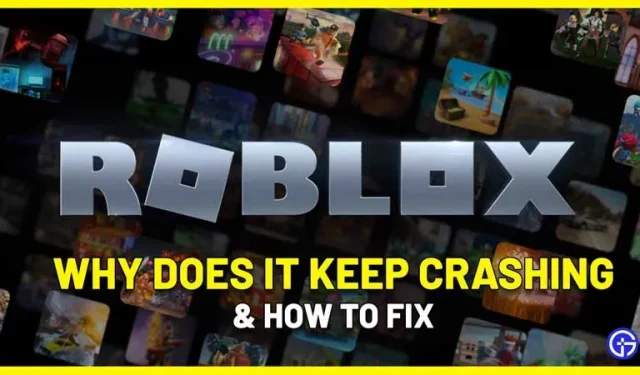
Es kann frustrierend sein, wenn Sie sich nach einem langen Lern- oder Arbeitstag bei Roblox angemeldet haben, es aber immer wieder abstürzt. Sie können Ihr Lieblingsspiel nicht herunterladen, da die App nicht ordnungsgemäß startet. Ob versehentlich oder nach einem Update – es kann mehrere Gründe dafür geben, dass die App auf Ihrem PC oder Mobilgerät abstürzt. Wir werden uns alle möglichen Gründe ansehen und sie in diesem Ratgeber beheben.
Warum stürzt Roblox ständig ab und wie kann dieses Problem behoben werden?
Beantworten Sie alle Fragen, um den wahren Grund einzugrenzen, warum die App auf Ihrem Gerät häufig abstürzt.
Ist es Ihr Antivirenprogramm oder Ihre Firewall?
Wenn Ihr Antivirenprogramm oder Ihre Windows-Firewall die Ausführung der App stört oder blockiert, stürzt sie so lange ab, bis Sie sie vorübergehend deaktivieren oder Roblox für die zukünftige Verwendung auf die Whitelist setzen.
Handelt es sich um Software von Drittanbietern?
Wenn Ihr Antivirenprogramm nicht das Problem ist, prüfen Sie, ob Sie störende Software von Drittanbietern verwenden. Spieler, die solche Software kürzlich installiert haben, müssen sie deinstallieren, Roblox erneut starten und prüfen, ob der Fehler weiterhin besteht.
Ist das Ihr Discord-Overlay?
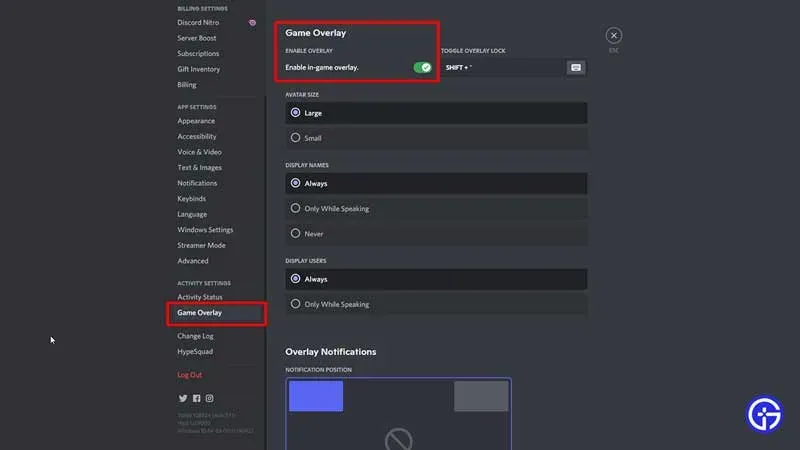
Einer der Gründe, warum Roblox immer wieder abstürzt, ist das Discord-Overlay. Deaktivieren Sie es, indem Sie diese Schritte befolgen und prüfen Sie, ob die Anwendung danach nicht mehr abstürzt.
Ist das Roblox-Cache?
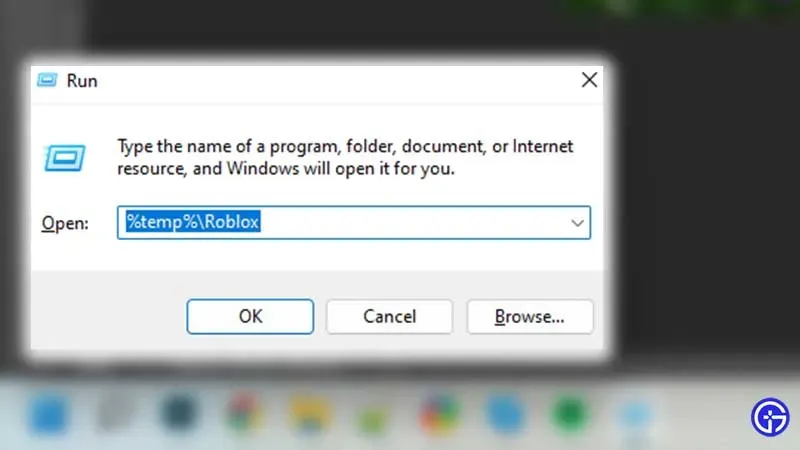
Um den Roblox-Cache zu leeren, drücken Sie Win + R auf Ihrer Tastatur. Geben Sie dann %temp%\Roblox ein und klicken Sie auf OK. Wählen Sie alles in diesem Ordner aus und klicken Sie auf Löschen.
Ist das ein Fehler?
Wenn alles andere fehlschlägt, liegt wahrscheinlich ein Fehler vor, der durch einen Neustart Ihres Computers behoben werden kann. Probieren Sie es aus und prüfen Sie, ob das Problem durch einen Neustart behoben wird.
Ist das Ihr System?
Spieler, die auf Mobilgeräten häufig auf Roblox-Abstürze stoßen, sollten prüfen, ob das Telefon die Mindestsystemanforderungen der App unterstützt. Überprüfen Sie auf ähnliche Weise, ob Roblox problemlos auf Ihrem Computer ausgeführt werden kann:
- PC/Windows:
- Roblox wird unter Windows 7, Windows 8/8.1 oder Windows 10 installiert. Für Windows 8/8.1 müssen Sie Roblox im Desktop-Modus ausführen, da der Metro-Modus (gekachelter Startbildschirm) derzeit nicht unterstützt wird. Notiz. Die Roblox-Website unterstützt die folgenden Browser für PC/Windows: Chrome, Firefox und Microsoft Edge.
- Derzeit unterstützte Mobilgeräte:
- Apple iOS: iPad 2 oder höher, iPhone 4s oder höher und iPod touch 5. Generation. Erfordert iOS 9 oder höher.
- Android: Die Roblox-App unterstützt Android OS 5.0 und höher. Notiz. Am 16. Juni 2021 wird Roblox Android 4.4 nicht mehr unterstützen. Die neue Mindestversion wird Android 5.0 sein.
- Amazon Fire OS: Kindle Fire HDX 7 (3. Generation), Kindle Fire HDX 8.9 (3. Generation), Fire HDX 8.9 (4. Generation), Fire HD 6 und 7 (4. Generation), Fire HD 8 und 10 (5. Generation) und Fire (5. Generation), außer: Amazon Fire HD 2013
- Notiz. Neu veröffentlichte Betriebssysteme/Geräte oder Vorabversionen von Betriebssystemen/Geräten werden möglicherweise nicht sofort unterstützt.
Andere Korrekturen
Wenn es keinen bestimmten Grund für den Absturz von Roblox gibt, versuchen Sie die folgenden möglichen Lösungen:
Führen Sie Roblox als Administrator aus
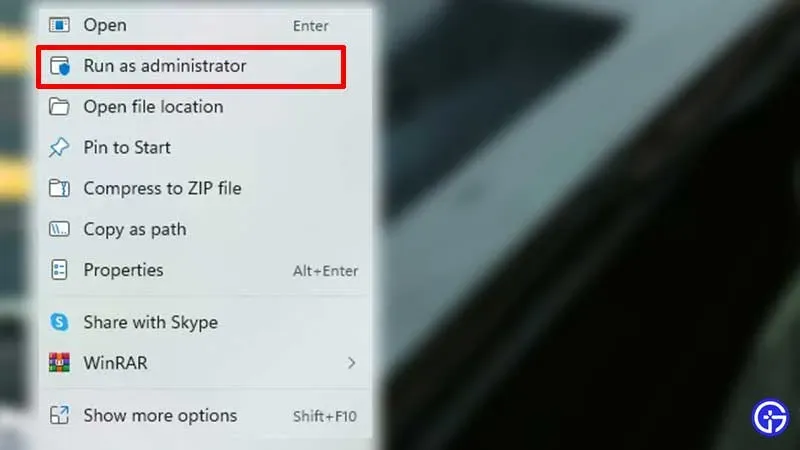
- Suchen Sie die Roblox-Verknüpfung auf Ihrem Desktop oder dort. exe-Datei und klicken Sie mit der rechten Maustaste darauf. Klicken Sie nun auf Eigenschaften und wählen Sie die Registerkarte Kompatibilität.
- Aktivieren Sie das Kontrollkästchen „Dieses Programm als Administrator ausführen“ und klicken Sie auf „Übernehmen“ > „OK“.
- Wenn Sie Roblox nun das nächste Mal starten, erhält es alle Berechtigungen für einen reibungslosen Betrieb.
Aktualisieren Sie Ihre Grafiktreiber
Für Grafiktreiber müssen Sie auf die offizielle Website des Herstellers gehen und die neuesten Dateien herunterladen. Starten Sie danach das Spiel neu und prüfen Sie, ob es ohne Probleme startet.
- Wenn es Nvidia ist, müssen Sie hier vorbeischauen.
- AMD-Karten finden Sie hier .
Deinstallieren Sie Roblox und installieren Sie es erneut
In vielen Fällen kann ein fehlerhaftes Update zu Fehlern führen, und Roblox veröffentlicht in einem solchen Szenario einen Fix. Um sicherzustellen, dass Sie über das neueste Update verfügen, können Sie Roblox deinstallieren, es auf Ihrem PC oder Mobiltelefon neu installieren und prüfen, ob es abstürzt. Wenn ja, warten Sie bitte, bis die Entwickler Informationen dazu bereitstellen, oder wenden Sie sich an den Support, um Hilfe zu erhalten.
Sobald Sie Roblox starten, sehen Sie sich unsere riesige Liste mit Roblox-Spielcodes und Roblox-Gutscheincodes an, mit denen Sie diesen Monat kostenlose Geschenke erhalten können.



Schreibe einen Kommentar